C# CSGL
转、修改自ShareIdeas文章C# 基于CSGL opengl
OpenGL是一个功能强大的开放图形库(Open Graphics Library)。其前身是SGI公司为其图形工作站开发的IRIS GL。为使其能够更加容易地移植到不同的硬件和操作系统,SGI开发了OpenGL。从程序开发人员的角度来看,OpenGL是一组绘图命令的API集合。利用这些API能够方便地描述二维和三维几何物体,并控制这些物体按某种方式绘制到显示缓冲区中。OpenGL的API集提供了物体描述、平移、旋转、缩放、光照、纹理、材质、像素、位图、文字、交互以及提高显示性能等方面的功能,基本涵盖了开发二、三维图形程序所需的各个方面。
我这里用到的是CsGl框架,CsGL是openGL在.NET下的包装。可以在网上下载:目前关于CsGL的开发基本上已经停止,官方主页上的
说法是认为CsGL对大多数应用而言已经足够稳定了,目前CsGL开发工作基本上集中在Example程序的撰写.主要文件列表如下:
DEMO
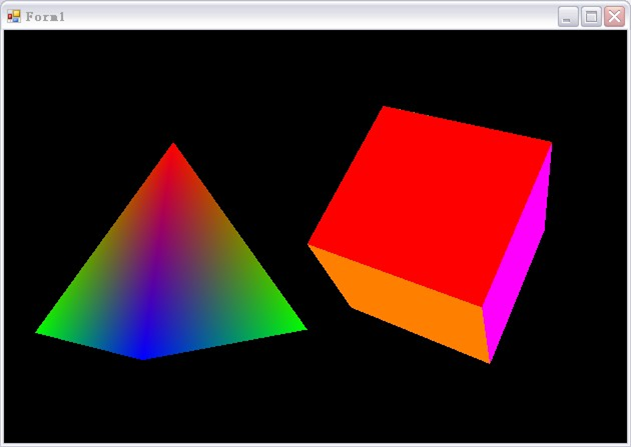
代码说明:这里主要是编写OpenGLBase 这个类的代码:
/// <summary>
/// 新建一个类,因为C#不允许多重继承
/// </summary>
class OpenGLBase : OpenGLControl
{
} // OpenGLBase类中主要包括下面一些方法:
// 1.创建屏幕刷新计时器回调函数,每10ms刷新一次OpenGL窗口
private void Timer_GLupdate_Tick(object sender, EventArgs e){
this.Invalidate();
}
//.创建按键响应计时器回调函数,(按照个人需求添加),响应按键信息,可以按需要修改.
private void OpenGLBase_KeyDown(object sender, KeyEventArgs e){}
//.窗口大小改变时发生(窗体加载的时候会运行一次)
protected override void OnSizeChanged(EventArgs e) {} //. OpenGL初始化场景
protected override void InitGLContext()
{}
//. OpenGL绘制函数,绘图代码都在这里完成
public override void glDraw()
{
}
下面是完整OpenGLBase类的原码,代码来自NEHE教程。
using System;
using System.Collections.Generic;
using System.Linq;
using System.Text;
using CsGL.OpenGL;
using System.Windows.Forms; namespace CsGl_Tri_squ
{
/// <summary>
/// 新建一个类,因为C#不允许多重继承
/// </summary>
class OpenGLBase : OpenGLControl
{
//Timer Timer_GLupdate = new Timer();窗口重绘计时器
Timer Timer_GLupdate = new Timer();// 窗口重绘计时器
private static float rtri = ; // Angle For The Triangle
private static float rquad = ; // Angle For The Quad public OpenGLBase()
{
this.Timer_GLupdate.Tick += new EventHandler(Timer_GLupdate_Tick);
this.Timer_GLupdate.Interval = ;
this.Timer_GLupdate.Start();
this.KeyDown += new KeyEventHandler(OpenGLBase_KeyDown); //委托
}
//定时器触发的方法
private void Timer_GLupdate_Tick(object sender, EventArgs e)
{
this.Invalidate();
}
private void OpenGLBase_KeyDown(object sender, KeyEventArgs e)
{
switch (e.KeyCode)
{
case Keys.D:
break;
case Keys.A:
break;
case Keys.S:
break;
case Keys.W:
break;
default:
break;
}
}
/// <summary>
/// 重写窗体大小 改变方法
/// </summary>
/// <param name="e"></param>
protected override void OnSizeChanged(EventArgs e)
{ GL.glViewport(, , this.Bounds.Width, this.Bounds.Height); GL.glMatrixMode(GL.GL_PROJECTION);
GL.glLoadIdentity();
GL.gluPerspective(40.0f, (float)this.Bounds.Width / (float)this.Bounds.Height, 0.1f, 500.0f); GL.glMatrixMode(GL.GL_MODELVIEW);
}
/// <summary>
/// OnPaint方法处理Paint事件
/// </summary>
/// <param name="pevent"></param>
protected override void OnPaint(System.Windows.Forms.PaintEventArgs pevent)
{
base.OnPaint(pevent);
//ToDo:可加入自己的设计代码
}
/// <summary>
/// OpenGL初始化场景
/// </summary>
protected override void InitGLContext()
{
base.InitGLContext();
GL.glEnable(GL.GL_DEPTH_TEST); // Enables Depth Testing
// GL.glDepthFunc(GL.GL_LEQUAL); // The Type Of Depth Testing To Do
// GL.glHint(GL.GL_PERSPECTIVE_CORRECTION_HINT, GL.GL_NICEST); // Really Nice Perspective Calculations
GL.glMatrixMode(GL.GL_PROJECTION);
GL.glLoadIdentity();/
GL.gluPerspective(50.0, ((double)(this.Width) / (double)(this.Height)), 1.0, 1000.0);
GL.glMatrixMode(GL.GL_MODELVIEW);
GL.glLoadIdentity();
GL.glShadeModel(GL.GL_SMOOTH);
} public override void glDraw()
{ // Here's Where We Do All The Drawing
GL.glClear(GL.GL_COLOR_BUFFER_BIT | GL.GL_DEPTH_BUFFER_BIT); // Clear Screen And Depth Buffer
GL.glLoadIdentity(); // Reset The Current Modelview Matrix,单位化 GL.glTranslatef(-1.5f, 0.0f, -6.0f); // Move Left 1.5 Units And Into The Screen GL.glRotatef(rtri, 0.0f, 1.0f, 0.0f); // 绕Y轴旋转金字塔 rtri是角度
GL.glBegin(GL.GL_TRIANGLES); // Drawing Using Triangles
//正对的面
GL.glColor3f(1.0f, 0.0f, 0.0f); // Red
GL.glVertex3f(0.0f, 1.0f, 0.0f); // Top Of Triangle (Front)
GL.glColor3f(0.0f, 1.0f, 0.0f); // Green
GL.glVertex3f(-1.0f, -1.0f, 1.0f); // Left Of Triangle (Front)
GL.glColor3f(0.0f, 0.0f, 1.0f); // Blue
GL.glVertex3f(1.0f, -1.0f, 1.0f); // Right Of Triangle (Front)
//
GL.glColor3f(1.0f, 0.0f, 0.0f); // Red
GL.glVertex3f(0.0f, 1.0f, 0.0f); // Top Of Triangle (Right)
GL.glColor3f(0.0f, 0.0f, 1.0f); // Blue
GL.glVertex3f(1.0f, -1.0f, 1.0f); // Left Of Triangle (Right)
GL.glColor3f(0.0f, 1.0f, 0.0f); // Green
GL.glVertex3f(1.0f, -1.0f, -1.0f); // Right Of Triangle (Right)
//
GL.glColor3f(1.0f, 0.0f, 0.0f); // Red
GL.glVertex3f(0.0f, 1.0f, 0.0f); // Top Of Triangle (Back)
GL.glColor3f(0.0f, 1.0f, 0.0f); // Green
GL.glVertex3f(1.0f, -1.0f, -1.0f); // Left Of Triangle (Back)
GL.glColor3f(0.0f, 0.0f, 1.0f); // Blue
GL.glVertex3f(-1.0f, -1.0f, -1.0f); // Right Of Triangle (Back)
//
GL.glColor3f(1.0f, 0.0f, 0.0f); // Red
GL.glVertex3f(0.0f, 1.0f, 0.0f); // Top Of Triangle (Left)
GL.glColor3f(0.0f, 0.0f, 1.0f); // Blue
GL.glVertex3f(-1.0f, -1.0f, -1.0f); // Left Of Triangle (Left)
GL.glColor3f(0.0f, 1.0f, 0.0f); // Green
GL.glVertex3f(-1.0f, -1.0f, 1.0f); // Right Of Triangle (Left)
GL.glEnd(); // Finished Drawing The Pyramid GL.glLoadIdentity(); // Reset The Current Modelview Matrix,回到中心位置
GL.glTranslatef(1.5f, 0.0f, -7.0f); // Move Right 1.5 Units And Into The Screen 7.0 GL.glRotatef(rquad, 1.0f, 1.0f, 1.0f); // Rotate The Quad On The X, Y, And Z Axes
GL.glBegin(GL.GL_QUADS); // Draw A Quad
//
GL.glColor3f(0.0f, 1.0f, 0.0f); // Set The Color To Green
GL.glVertex3f(1.0f, 1.0f, -1.0f); // Top Right Of The Quad (Top)
GL.glVertex3f(-1.0f, 1.0f, -1.0f); // Top Left Of The Quad (Top)
GL.glVertex3f(-1.0f, 1.0f, 1.0f); // Bottom Left Of The Quad (Top)
GL.glVertex3f(1.0f, 1.0f, 1.0f); // Bottom Right Of The Quad (Top)
//
GL.glColor3f(1.0f, 0.5f, 0.0f); // Set The Color To Orange
GL.glVertex3f(1.0f, -1.0f, 1.0f); // Top Right Of The Quad (Bottom)
GL.glVertex3f(-1.0f, -1.0f, 1.0f); // Top Left Of The Quad (Bottom)
GL.glVertex3f(-1.0f, -1.0f, -1.0f); // Bottom Left Of The Quad (Bottom)
GL.glVertex3f(1.0f, -1.0f, -1.0f); // Bottom Right Of The Quad (Bottom)
//
GL.glColor3f(1.0f, 0.0f, 0.0f); // Set The Color To Red
GL.glVertex3f(1.0f, 1.0f, 1.0f); // Top Right Of The Quad (Front)
GL.glVertex3f(-1.0f, 1.0f, 1.0f); // Top Left Of The Quad (Front)
GL.glVertex3f(-1.0f, -1.0f, 1.0f); // Bottom Left Of The Quad (Front)
GL.glVertex3f(1.0f, -1.0f, 1.0f); // Bottom Right Of The Quad (Front)
//
GL.glColor3f(1.0f, 1.0f, 0.0f); // Set The Color To Yellow
GL.glVertex3f(1.0f, -1.0f, -1.0f); // Bottom Left Of The Quad (Back)
GL.glVertex3f(-1.0f, -1.0f, -1.0f); // Bottom Right Of The Quad (Back)
GL.glVertex3f(-1.0f, 1.0f, -1.0f); // Top Right Of The Quad (Back)
GL.glVertex3f(1.0f, 1.0f, -1.0f); // Top Left Of The Quad (Back)
//
GL.glColor3f(0.0f, 0.0f, 1.0f); // Set The Color To Blue
GL.glVertex3f(-1.0f, 1.0f, 1.0f); // Top Right Of The Quad (Left)
GL.glVertex3f(-1.0f, 1.0f, -1.0f); // Top Left Of The Quad (Left)
GL.glVertex3f(-1.0f, -1.0f, -1.0f); // Bottom Left Of The Quad (Left)
GL.glVertex3f(-1.0f, -1.0f, 1.0f); // Bottom Right Of The Quad (Left)
//
GL.glColor3f(1.0f, 0.0f, 1.0f); // Set The Color To Violet
GL.glVertex3f(1.0f, 1.0f, -1.0f); // Top Right Of The Quad (Right)
GL.glVertex3f(1.0f, 1.0f, 1.0f); // Top Left Of The Quad (Right)
GL.glVertex3f(1.0f, -1.0f, 1.0f); // Bottom Left Of The Quad (Right)
GL.glVertex3f(1.0f, -1.0f, -1.0f); // Bottom Right Of The Quad (Right)
GL.glEnd(); // Done Drawing The Cube
rtri += 0.6f; // Increase The Rotation Variable For The Triangle
rquad += 0.6f; // Decrease The Rotation Variable For The Quad,单位是角度 } }
}
C# CSGL的更多相关文章
- OpenTK学习笔记:C#的中开发OpenGL程序的4种开源封包库SharpGL、CsGL、OpenTK、Tao框架的简单对比
最近要在C#的语言环境下开发OpenGL程序,参考了网上的博客论坛http://www.cnblogs.com/hanyonglu/archive/2012/06/12/2546581.html,总结 ...
- CSGL
glShadeModel void glShadeModel(GLenum mode) GL_FLAT/[GL_SMOOTH] 着色技术选择 glClearDepth GL.glClearDepth( ...
- CsGL着色的三角形
转自NeHe教程 public override void Draw() { // Here's Where We Do All The Drawing glClear(GL_COLOR_BUFFER ...
- C# 开源框架
一.AOP框架 Encase 是C#编写开发的为.NET平台提供的AOP框架.Encase 独特的提供了把方面(aspects)部署到运行时代码,而其它AOP框架依赖配置文件的方式.这种 ...
- C#开源系统大汇总(个人收藏)
C#开源系统大汇总 一.AOP框架 Encase 是C#编写开发的为.NET平台提供的AOP框架.Encase 独特的提供了把方面(aspects)部署到运行时代码,而其它AOP框架依赖 ...
- C#常用开源类库
一.AOP框架 Encase 是C#编写开发的为.NET平台提供的AOP框架.Encase 独特的提供了把方面(aspects)部署到运行时代码,而其它AOP框架依赖配置文件的方式.这种 ...
- .NET平台下开源框架
一.AOP框架Encase 是C#编写开发的为.NET平台提供的AOP框架.Encase 独特的提供了把方面(aspects)部署到运行时代码,而其它AOP框架依赖配置文件的方式.这种部署方面(asp ...
- C#开源系统大汇总
一.AOP框架 Encase 是C#编写开发的为.NET平台提供的AOP框架.Encase 独特的提供了把方面(aspects)部署到运行时代码,而其它AOP框架依赖配置文件的方式.这种部署方面(as ...
- C#开源资源项目
一.AOP框架 Encase 是C#编写开发的为.NET平台提供的AOP框架.Encase 独特的提供了把方面(aspects)部署到运行时代码,而其它AOP框架依赖配置文件的方式.这种部署方面(as ...
随机推荐
- Robotium_断言方法assert、is、search
下面的这些方法都主要用来判断测试结果是否与预期结果相符,一般把is和search方法放在assert里面判断.assert最常用的还是assertThat方法,是Junit的判断,这里就不多说了.断言 ...
- 【Android】隐藏底部虚拟按键
Google的官方文档是: https://developer.android.com/training/system-ui/navigation.html#behind 示例代码 1 View de ...
- linux convert mp3 to wav and opus to wav
link : https://www.cyberciti.biz/faq/convert-mp3-files-to-wav-files-in-linux/ Install mpg321 or mpg ...
- Codeforces 348B - Apple Tree
348B - Apple Tree 我们设最后答案为 x , 我们我们就能用x表示出所有节点下面的苹果个数, 然后用叶子节点求lcm, 取最大的可行解. #include<bits/stdc++ ...
- 修改Linux的基本配置
1.修改主机名 vi /etc/sysconfig/network 2.修改ip地址 vi /etc/sysconfig/network-scripts/ifcfg-eth0 ONBOOT=yes ...
- mybatis中的增删改查操作
在这一个部分,主要进行增删改查的示例书写. 增删改查可以基于xml的,也可以基于注解的方式. 一:对单条数据的查询 1.目录结构 这个使得目录更加清晰 2.User.java 这个使用以前的user表 ...
- Linux下部署tomcat及tomcat war包应用程序
1, 通过winscp将tomcat包(6和7版本都是一样的安装方法)和jdk-6u27-linux-x64.bin安装文件传送到linux 系统/opt里面.(这里没有固定要传送到/opt/hn,可 ...
- 移动端二三事【三】:transform的矩阵(matrix)操作、transform操作函数及注意事项
*每当在DOM浏览器中增加动态效果时,使用强大的transform和transition,总是很酸爽.抛开css,使用js操作transform还真的有点复杂,涉及到线性代数中的矩阵,但是js操作又不 ...
- PBR Step by Step(四)Lambertian反射模型
光照可分为局部光照和全局光照. 局部光照:直接照射到物体表面的光照 全局光照:物体表面受周围环境影响的光照 左图中点x接收到周围环境的光线照射,来自周围表面的反射光照称为全局光照:右图中点x接收来自太 ...
- 立FLAG-书单
立FLAG-书单 ### 懒散的文字懒散的我 总是自以为是个爱读书的人,但是总是懒懒散散,书读一点就放下了,导致了两个月前就已经说是要计划看望的<林徽因传>到现在还剩着一小半没看完.想着, ...
